禁用了win10家庭版的任务管理器
来源:系统家园
时间:2024-01-27 14:40:05 338浏览 收藏
大家好,今天本人给大家带来文章《禁用了win10家庭版的任务管理器》,文中内容主要涉及到,如果你对文章方面的知识点感兴趣,那就请各位朋友继续看下去吧~希望能真正帮到你们,谢谢!
若您的计算机的任务管理器被限制访问,我们可能无法在电脑的各个角落找到任务管理器的标签。如果任务管理器被禁用,那么我们便无法强制关闭某个软件,也无法查看后台正在运行的程序。
win10家庭版任务管理器被禁用解决方法
1、在键盘上同时按下"win+r",以启动电脑的运行功能,接着输入"gpedit.msc",随后点击"确定"。
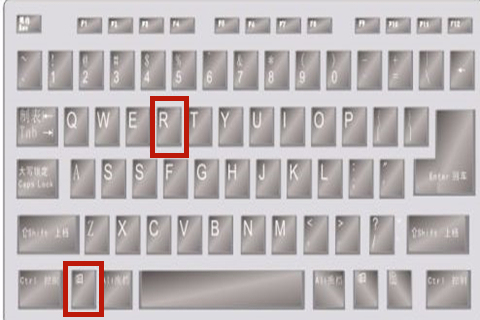
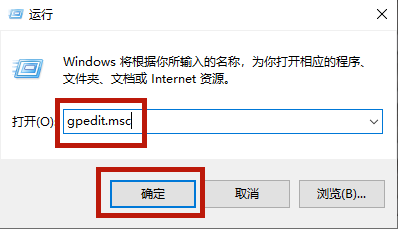
2、在此过程中,您将进入本地组策略编辑器的界面,依次选择"用户配置" — "管理模板" — "系统",然后鼠标双击系统,接着选择"Ctrl+Shift+Del"。
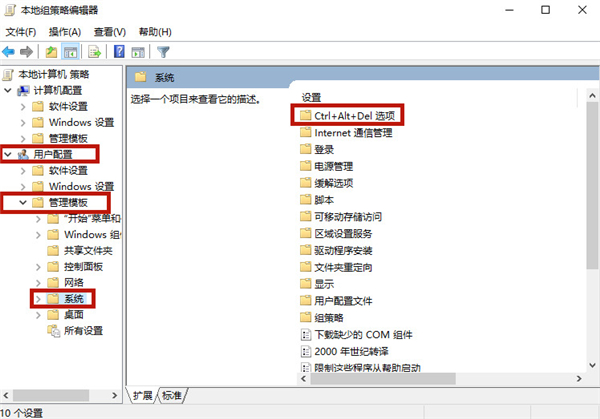
3、在右侧窗口寻找并点击"删除任务管理器"。
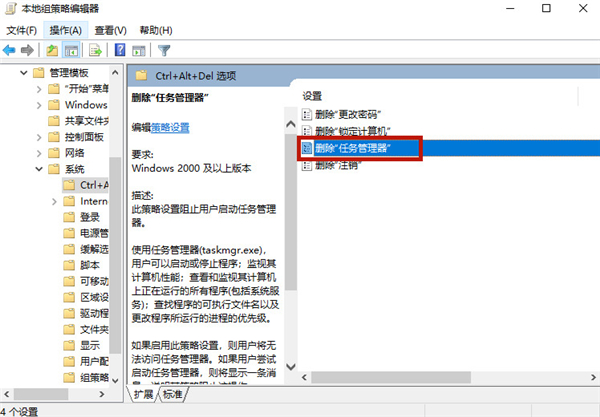
4、在新弹出的页面中,请选择"未配置"或"已禁用",然后单击"应用"按钮即可。
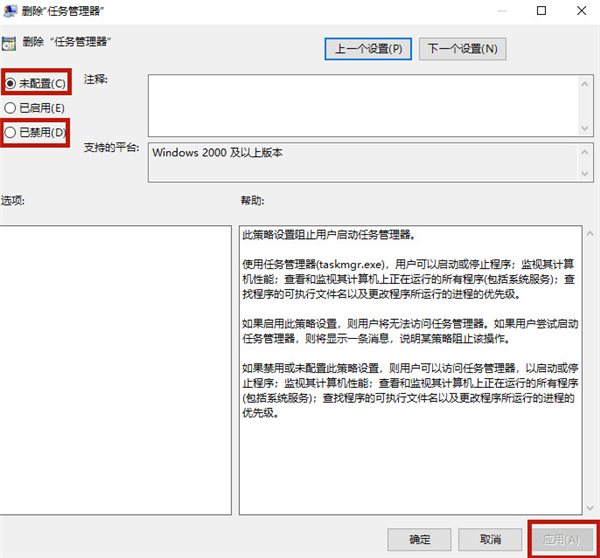
今天关于《禁用了win10家庭版的任务管理器》的内容就介绍到这里了,是不是学起来一目了然!想要了解更多关于win10,任务管理器的内容请关注golang学习网公众号!
声明:本文转载于:系统家园 如有侵犯,请联系study_golang@163.com删除
相关阅读
更多>
-
501 收藏
-
501 收藏
-
501 收藏
-
501 收藏
-
501 收藏
最新阅读
更多>
-
141 收藏
-
355 收藏
-
270 收藏
-
332 收藏
-
439 收藏
-
409 收藏
-
157 收藏
-
354 收藏
-
378 收藏
-
479 收藏
-
304 收藏
-
474 收藏
课程推荐
更多>
-

- 前端进阶之JavaScript设计模式
- 设计模式是开发人员在软件开发过程中面临一般问题时的解决方案,代表了最佳的实践。本课程的主打内容包括JS常见设计模式以及具体应用场景,打造一站式知识长龙服务,适合有JS基础的同学学习。
- 立即学习 543次学习
-

- GO语言核心编程课程
- 本课程采用真实案例,全面具体可落地,从理论到实践,一步一步将GO核心编程技术、编程思想、底层实现融会贯通,使学习者贴近时代脉搏,做IT互联网时代的弄潮儿。
- 立即学习 516次学习
-

- 简单聊聊mysql8与网络通信
- 如有问题加微信:Le-studyg;在课程中,我们将首先介绍MySQL8的新特性,包括性能优化、安全增强、新数据类型等,帮助学生快速熟悉MySQL8的最新功能。接着,我们将深入解析MySQL的网络通信机制,包括协议、连接管理、数据传输等,让
- 立即学习 500次学习
-

- JavaScript正则表达式基础与实战
- 在任何一门编程语言中,正则表达式,都是一项重要的知识,它提供了高效的字符串匹配与捕获机制,可以极大的简化程序设计。
- 立即学习 487次学习
-

- 从零制作响应式网站—Grid布局
- 本系列教程将展示从零制作一个假想的网络科技公司官网,分为导航,轮播,关于我们,成功案例,服务流程,团队介绍,数据部分,公司动态,底部信息等内容区块。网站整体采用CSSGrid布局,支持响应式,有流畅过渡和展现动画。
- 立即学习 485次学习
